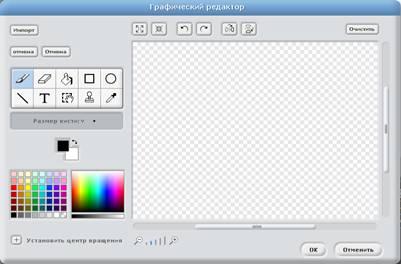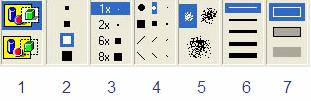|
Презентация урока к предмету Информатика, 7 класс
Тема: «Работа 10. Планируем работу в графическом редакторе»
Палитра цветов
Палитрой называется набор цветов, который находится в нижней части окна Paint. В какой-то степени она подобна палитре художника, но если художник в любой момент может пользоваться лишь одной краской, набранной на кисть, Paint позволяет вам работать сразу с двумя цветами: цветом переднего плана и цветом фона. Поскольку в цвете переднего плана рисуются текстовые символы, его часто называют цветом символа или основным цветом.
В левой части палитры цветов находятся два наложенных друг на друга прямоугольника. Малый прямоугольник (в центре большого) окрашен текущим цветом символа, а большой - текущим цветом фона. После запуска Paint цвет символа - черный, цвет фона - белый.
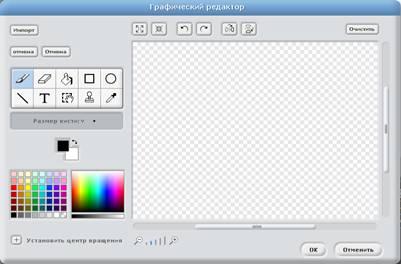
В любой момент вы можете изменить эти цвета. Для выбора текущего цвета символа щелкните левой кнопкой мыши на любом из цветов палитры, а для выбора цвета фона щелкните правой кнопкой мыши на любом из цветов.
Как используются эти цвета при создании картинки?
Цветом символа вводятся текстовые символы, рисуются линии, дуги и контуры полых фигур (прямоугольник, эллипс, многоугольник). В цвете символа работают кисть и аэрозольный баллончик, этим же цветом закрашиваются полости прямоугольника, эллипса и многоугольника; заливка закрашивает цветом символа любые замкнутые полости.
Цветом фона окрашиваются контуры символов текста и контуры закрашенных фигур (прямоугольника, эллипса и многоугольника). Кроме того, ниже мы рассмотрим, как используются цвета символа и фона при работе ластиков (простого и цветного).

Поле дополнительных параметров инструментов
При выборе некоторых инструментов в левом нижнем окне панели появляется некоторое табло с альтернативами, как показано на рис.2.
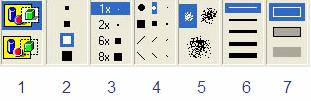
Рис. 2. Альтернативные варианты параметров некоторых инструментов
Табло (1) появляется при выборе инструментов «Выделение произвольной области», «Выделение» и «Надпись» (Ввод текста). Вы можете указать один из двух режимов работы данного инструмента: непрозрачный фон (верхний прямоугольник) или прозрачный фон. Если выбран непрозрачный фон, при перемещении фрагмент полностью накрывает существующую картинку, т.е. фон фрагмента используется. Если выбран прозрачный фон, при перемещении цвет фона фрагмента не используется, т.е. фон существующей картинки просвечивает через фрагмент. Подобным же образом выбор модели фона влияет на ввод текста поверх изображения.
Табло (2) появляется при выборе инструмента «Ластик/Цветной ластик» и позволяет указать размер ластика.
Табло (3) появляется при выборе инструмента «Масштаб» и позволяет указать масштаб увеличения картинки (100%, 200%, 600%, 800%).
Табло (4) дает возможность выбрать форму инструмента «Кисть», а табло (5) -размер «мазка» инструмента «Распылитель».
Табло (6) определяет ширину линии при работе с инструментами «Линия» и«Кривая».
Табло (7) позволяет выбрать один из трех способов рисования любой из четырех геометрических фигур: прямоугольника, многоугольника, эллипса и «скругленного» прямоугольника. Щелкнув на верхнем образце в табло, вы сможете нарисовать полую фигуру с контуром в цвете символа; средний образец позволяет нарисовать окрашенную цветом фона фигуру с контуром в цвете символа, а нижний образец - окрашенную цветом фона фигуру без контура.
Скачать полную презентацию урока можно нажав на текст Скачать презентацию урока и установив Microsoft PowerPoint
Прислано учителем-участником Гильдии Лидеров образования Пидлисевич
Предмети > Информатика > Информатика 6 класс > Работа 10. Планируем работу в графическом редакторе > Работа 10. Планируем работу в графическом редакторе. Презентация урока
|